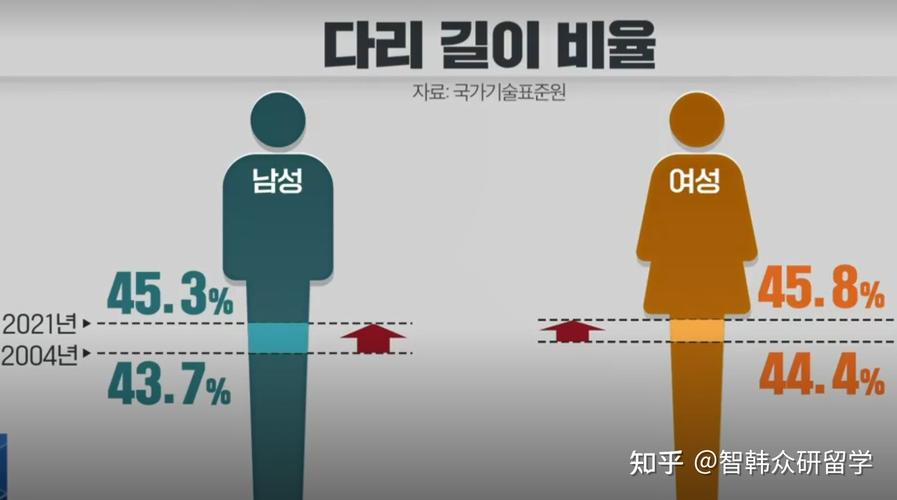在 Photoshop 中,您可以按照以下步骤截取指定大小的屏幕截图:
1. 打开 Photoshop,选择“文件”->“新建”菜单命令,打开“新建”对话框。
2. 在“新建”对话框中,输入您想要的画布大小,例如“宽度:1000像素,高度:800像素”,然后单击“确定”按钮创建新的画布。
3. 切换回您想要截图的窗口,按下“Alt”和“Print Screen”键,可以截取当前窗口的屏幕截图。
4. 回到 Photoshop 窗口,选择“编辑”->“粘贴”菜单命令,将屏幕截图粘贴到画布中。
5. 在 Photoshop 中,您可以使用“移动工具”来调整截图的位置,确保它位于画布中心。
6. 在 Photoshop 中,您可以使用“裁剪工具”来裁剪截图,以满足您的需求。在裁剪工具选中后,您可以按住鼠标左键并拖动鼠标,将要保留的区域划定。
需要注意的是,以上步骤仅适用于 Windows 操作系统。在 Mac 操作系统中,您可以使用“Command+Shift+4”快捷键来截取指定大小的屏幕截图。